Когато се опитате да влезете в Final Fantasy XIV, ще срещнете няколко проблема. Тези проблеми възникват, когато сте на екрана за избор на герои или чакате на опашка таймерът да достигне нула, за да можете да започнете да играете. FFXIV Код за грешка 90002 (Връзката със сървъра е загубена) е докладван във Final Fantasy XIV на произволни интервали, докато някои играчи активно играят играта. Според повечето засегнати потребители проблемът не се появява на първия екран или по време на менюто за създаване на герои. Тези от вас, които виждат FFXIV Error 90002, може да са любопитни какво се случва. Ето всичко, което трябва да знаете за FFXIV Error 90002 и как да я поправите.

Съдържание
Как да поправите грешка FFXIV 90002 в Windows 10
Може да се сблъскате с грешки, докато играете Final Fantasy XIV поради различни причини. По-долу са дадени всички възможни методи за отстраняване на споменатата грешка.
Метод 1: Рестартирайте рутера
Според няколко засегнати клиенти този проблем може да бъде причинен и от несъответствие на IP или TCP с вашия рутер. Ако случаят е такъв, трябва да можете да разрешите проблема с просто нулиране на рутера. Можете да започнете, като рестартирате компютъра и се свържете отново с интернет. След това рестартирайте и вашия рутер. Ако това не работи, можете да опитате да нулирате рутера, като изключите и изключите цялата връзка. След това рутерът трябва да бъде свързан към източника на захранване.
1. Намерете бутона за захранване на гърба на вашия рутер.
2. Натиснете бутона веднъж, за да го изключите.

3. Сега изключете захранващия кабел на рутера и изчакайте, докато захранването се източи напълно от кондензаторите.
4. След това свържете отново захранващия кабел и го включете след минута.
Цялата ви връзка ще бъде преконфигурирана, след като нулирате рутера. Ще трябва да конфигурирате парола, поверителност и други опции.
Метод 2: Рестартирайте Final Fantasy XIV
Можете да коригирате грешка FFXIV 90002, като рестартирате FFXIV и повторно установите мрежовата връзка със сървъра. Рестартирането на вашата игрална система би било за предпочитане. Това ще изчисти всички данни или задачи, които са пречели на гладката работа на FFXIV. Можете да прекратите процеса на играта от диспечера на задачите и да стартирате отново играта.
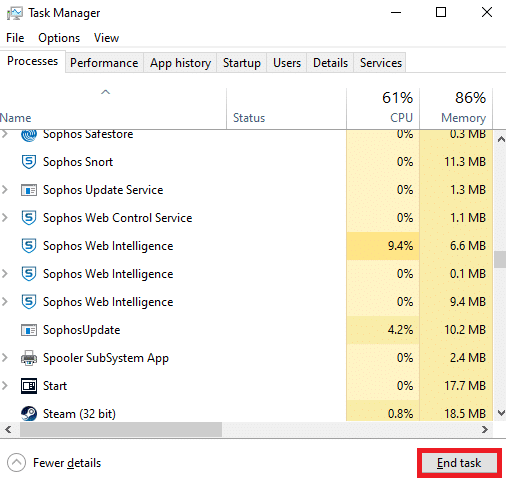
Метод 3: Използвайте VPN, за да избегнете ISP възел от ниво 3
Този проблем може да възникне по всяко време. Конфигурирайте и активирайте своя любим VPN, преди да се опитате да се свържете със сървъра на играта Final Fantasy XIV, ако вече имате такъв. Свързването може да бъде затруднено от използването на VPN. Вашата връзка може да се провали или да се забави. Ако нямате достъп до първокласен доставчик на интернет услуги, най-вероятно изпитвате свързване с Final Fantasy в резултат на значителна латентност или загуба на пакети между вас и сървъра. Тази трудност може да бъде причинена от възел от ниво 3 или друг ненадежден възел на доставчик между вас и сървъра на играта.
Ако този сценарий се отнася за вас;
- Можете или да се свържете с вашия доставчик на интернет услуги и да поискате той да коригира проблема.
- Или можете да използвате VPN услуга, за да заобиколите бележката на ISP.
Това е особено вярно, когато използвате безплатна VPN услуга. В резултат на това ще изпитате забавяне и спад в производителността. Може да сте изразходвали всичките си безплатни квоти. Ще изпитате и много загуба на пакети.
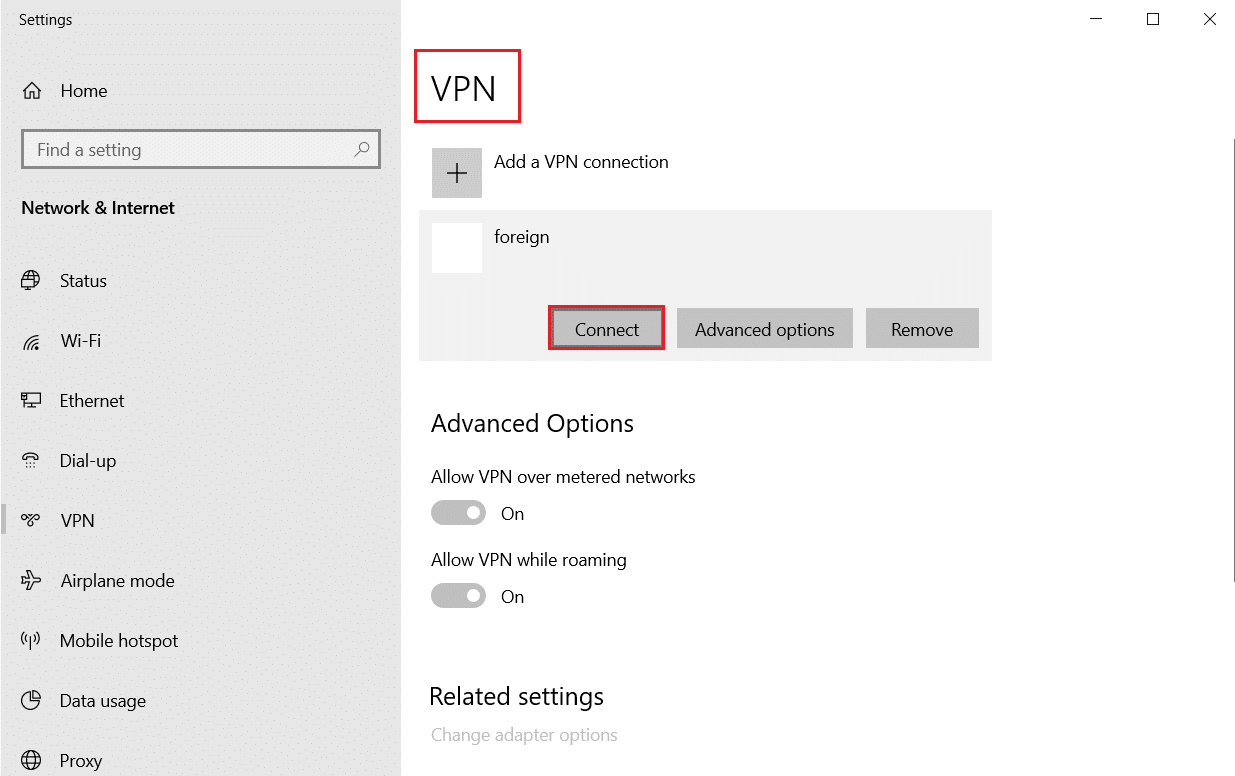
Ако не използвате VPN, проблемът може да е във вашето местоположение. Възможно е връзката ви със сървъра да не работи правилно. Това се случва, когато разстоянието между клиента и сървъра е по-голямо.
Прочетете нашето ръководство за това как да настроите VPN на Windows 10.
Метод 4: Актуализиране на драйвери
Несъвместимостта на версията може също да доведе до появата на кода на грешка 90002 във Final Fantasy XIV. Уверете се, че имате най-новата версия на играта. Може също да се наложи да актуализирате драйверите на вашата графична карта, ако използвате компютър. Прочетете нашето ръководство за 4 начина за актуализиране на графични драйвери в Windows 10. След като актуализирате графичния драйвер, рестартирайте компютъра си и проверете дали сте отстранили проблема.
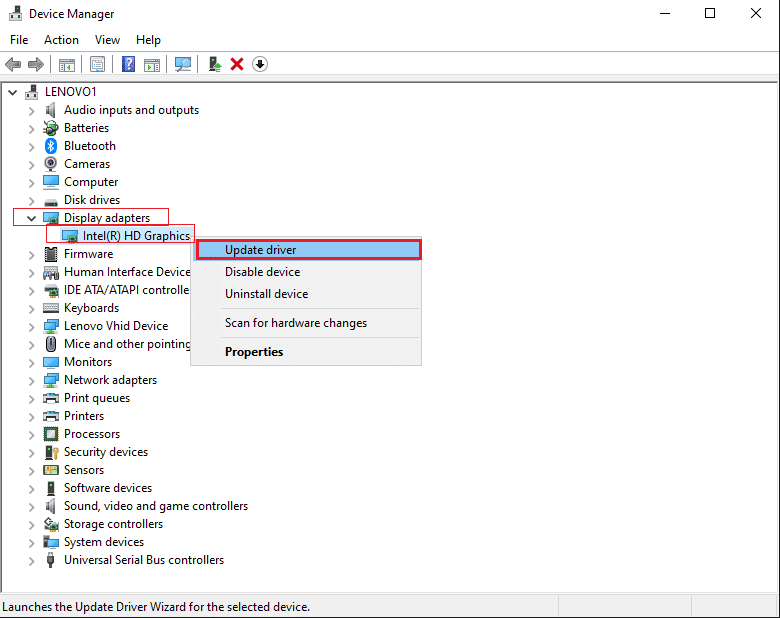
Метод 5: Деактивирайте разтоварването на голямо изпращане
Оказва се, поради опция за мрежов адаптер, наречена Large Send Offload. Large Send Offload е опция за конфигурация на мрежовия адаптер. Това може да забрани на протоколи от по-високо ниво като TCP да разделят огромни пакети на по-малки пакети с различни заглавки, което обикновено е полезно за оптимизиране на скоростта на мрежата. Въпреки че това обикновено е от полза за скоростта на мрежата, MMO като Final Fantasy XIV са склонни да причиняват случайни прекъсвания, когато тази функция е активирана. Ако опцията е активирана обаче, някои игри, като Final Fantasy XIV, може да прекъснат връзката с интернет. В резултат на това можете да опитате да деактивирате Large Send Offload, за да коригирате грешка FFXIV 90002. Стъпките са изброени подробно по-долу.
1. Натиснете клавишите Windows + R, за да отворите диалоговия прозорец Изпълнение.
2. След това в текстовото поле напишете ncpa.cpl и щракнете върху Enter, за да изведете опцията Мрежова връзка.
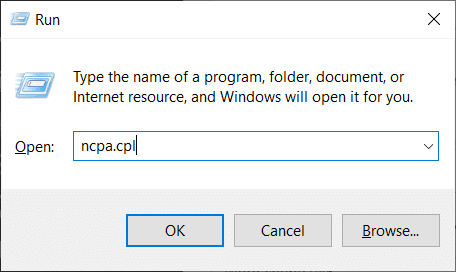
3. Щракнете с десния бутон върху Wi-Fi и изберете Properties от контекстното меню.
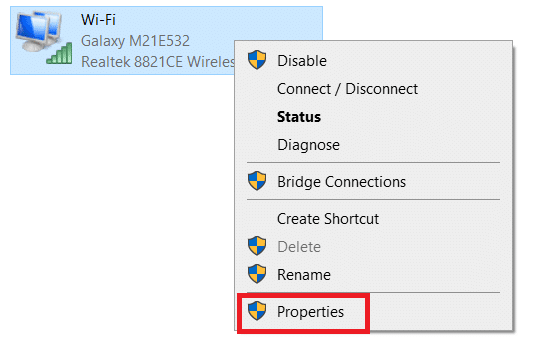
4. Изберете раздела Networking от менюто Ethernet Properties и щракнете върху Configure под Connect using.
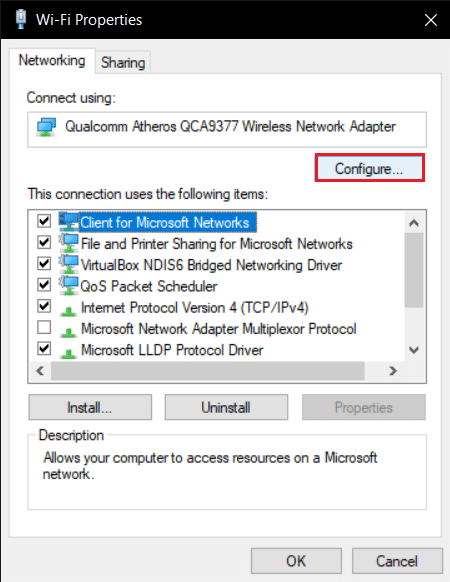
5. Изберете раздела Advanced от хоризонталното меню и Large Send Offload v2 (IPv4) от менюто Property и променете стойността на Disabled.
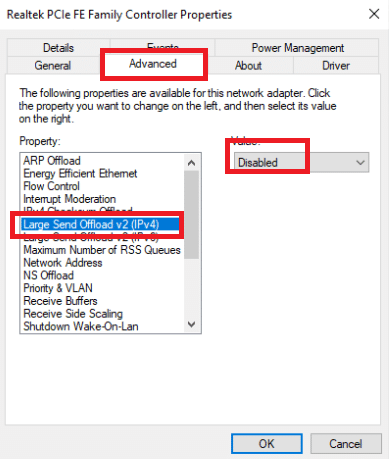
6. След това под свойството Large Send Offload v2 (IPv6) отново променете стойността на деактивирана и щракнете върху OK, за да запазите промените.
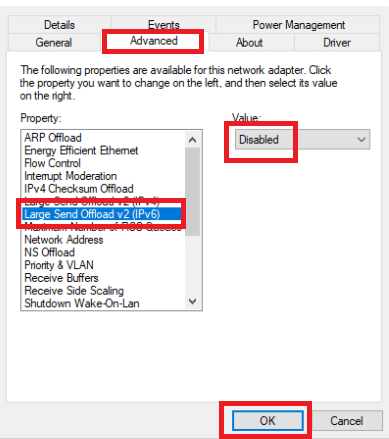
7. Рестартирайте компютъра си, за да видите дали проблемът е разрешен.
Ако проблемът с FFXIV Error 90002 остане, преминете към следващата опция в списъка по-долу.
Метод 6: Стартирайте Final Fantasy XIV като администратор
Приложенията, управлявани от администратор, получават специфични разрешения, които иначе не биха имали. Така че, всеки път, когато стартирате Final Fantasy XIV, не забравяйте да щракнете с десния бутон на мишката и да изберете Изпълни като администратор. Неговият режим на съвместимост също може да бъде променен.
1. Ако сте закупили Final Fantasy XIV чрез Steam, щракнете с десния бутон върху играта и изберете Properties.
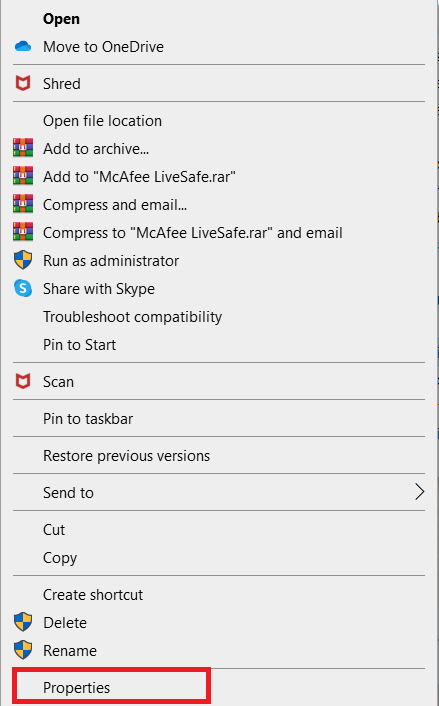
2. Щракнете върху Съвместимост. Поставете отметка в квадратчето до Стартиране на тази програма в режим на съвместимост за.
3. Също така отметнете Изпълни тази програма като опция за администратор.
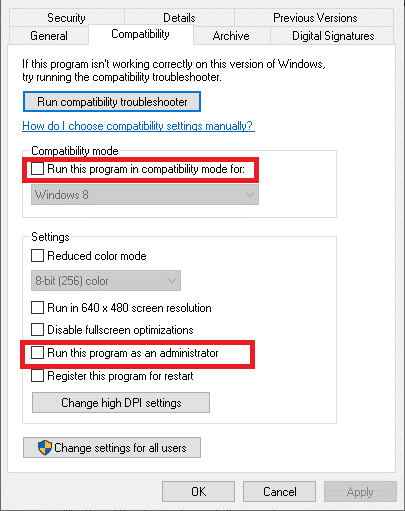
4. Накрая щракнете върху Приложи > OK и рестартирайте компютъра.
Метод 7: Превключете към Google DNS
Този номер на грешка може също да бъде причинен от DNS несъответствие, което не позволява на вашия компютър да се свърже с мега сървъра FFXIV. Google DNS се препоръчва за много връзки с игри. Полезно е не само за FFXIV Error 90002, но и за всякакви други проблеми със свързването на сървъра за игри.
1. Натиснете едновременно клавишите Windows + R, за да отворите диалоговия прозорец Изпълнение.
2. След това в текстовото поле напишете ncpa.cpl и щракнете върху Enter, за да изведете опцията Мрежова връзка.
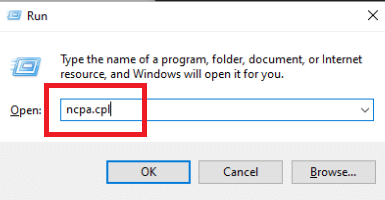
3. Щракнете с десния бутон върху Wi-Fi и изберете Properties от контекстното меню.
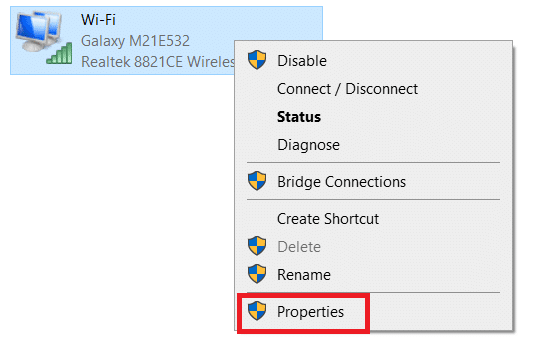
4. Когато сте на страницата Properties, отидете на раздела Networking.
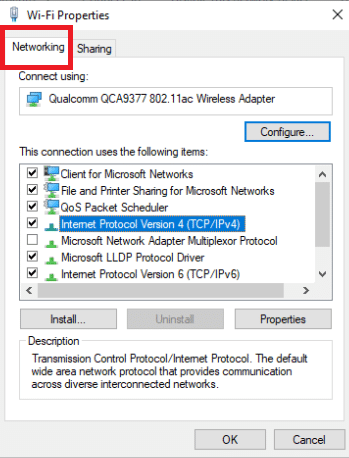
5. Изберете Internet Protocol Version 4 (TCP / IPv4) и щракнете върху бутона Properties, за да конфигурирате тази връзка.
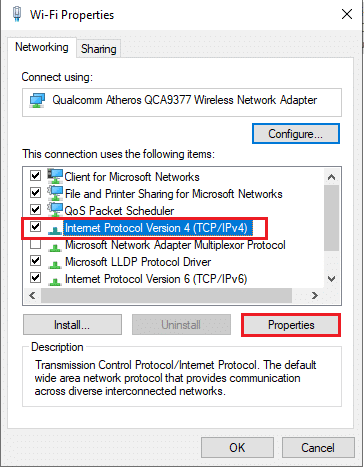
6. Изберете раздела Общи на следващия екран.
7. Щракнете върху Използване на следните адреси на DNS сървър: и Заменете предпочитания DNS сървър и алтернативен DNS сървър със стойностите съответно в следния адрес на DNS сървър:
8.8.8.8 8.8.4.4

8. След като настройките за TCP / IPV4 бъдат актуализирани, повторете стъпки от 1 до 4 и изберете Internet Protocol Version 6 (TCP / IPv6) от списъка и използвайте следните адреси на DNS сървър
2001:4860:4860::8888 2001:4860:4860::8844
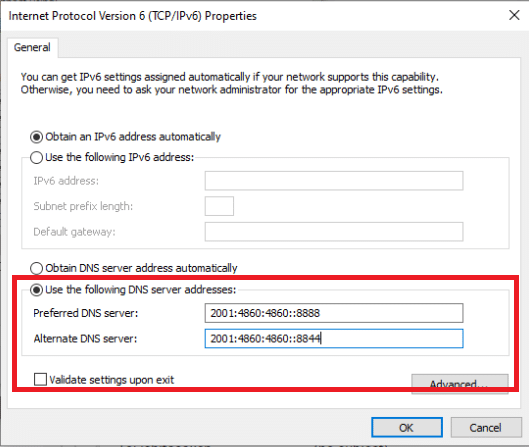
9. Запазете промените, които току-що направихте, след което рестартирайте компютъра си, за да проверите дали проблемът с кода за грешка на Final Fantasy XIV е решен.
Метод 8: Деактивирайте временно антивирусна програма на трети страни (ако е приложимо)
Този проблем, според множество засегнати клиенти, може да бъде причинен и от сблъсък на игри с Avast Firewall. Ако проблемът продължава, трябва да премахнете програмата. Не забравяйте да активирате антивирусната си програма или да преминете към друго антивирусно приложение, след като отстраните проблема. Прочетете нашето ръководство за това как да деактивирате временно антивирусната програма на Windows 10.
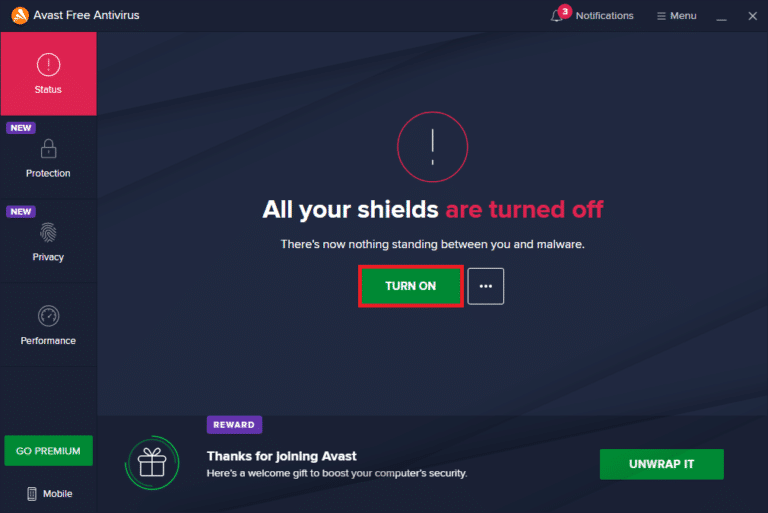
Метод 9: Преинсталирайте Final Fantasy XIV
Ако нито една от предишните стъпки не работи, FFXIV трябва да бъде деинсталиран и преинсталиран. Повечето геймъри съобщават, че след завършване на тази стъпка грешката FFXIV 90002 е била разрешена. Проблемът FFXIV 90002 може също да бъде причинен от изпращан дефектен или повреден пакет, който прекъсва връзката със сървъра на играта, както потвърдиха някои засегнати потребители. Може да е обща дейност, като движение на характера, или нещо по-нестабилно. Уверете се, че сте премахнали играта правилно, както и всички файлове, които може да е оставила на вашия компютър. За да направите това, следвайте указанията по-долу:
1. Отворете диалоговия прозорец Изпълнение.
2. За да отворите панела Програми и функции, въведете appwiz.cpl и натиснете клавиша Enter.
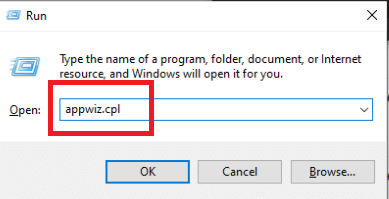
3. Превъртете през списъка с инсталирани елементи на страницата Програми и функции, докато намерите инсталацията на Final Fantasy XIV. Щракнете с десния бутон върху него и изберете Деинсталиране от контекстното меню, което се показва.
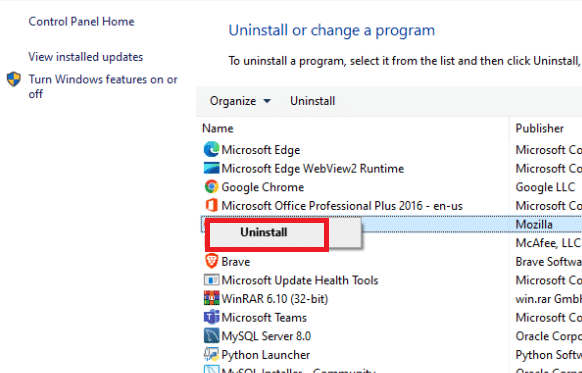
4. За да завършите операцията, следвайте указанията на екрана за деинсталиране.
5. Рестартирайте компютъра си, когато процедурата приключи, и след това преинсталирайте клиента Final Fantasy XIV от официалния сайт.
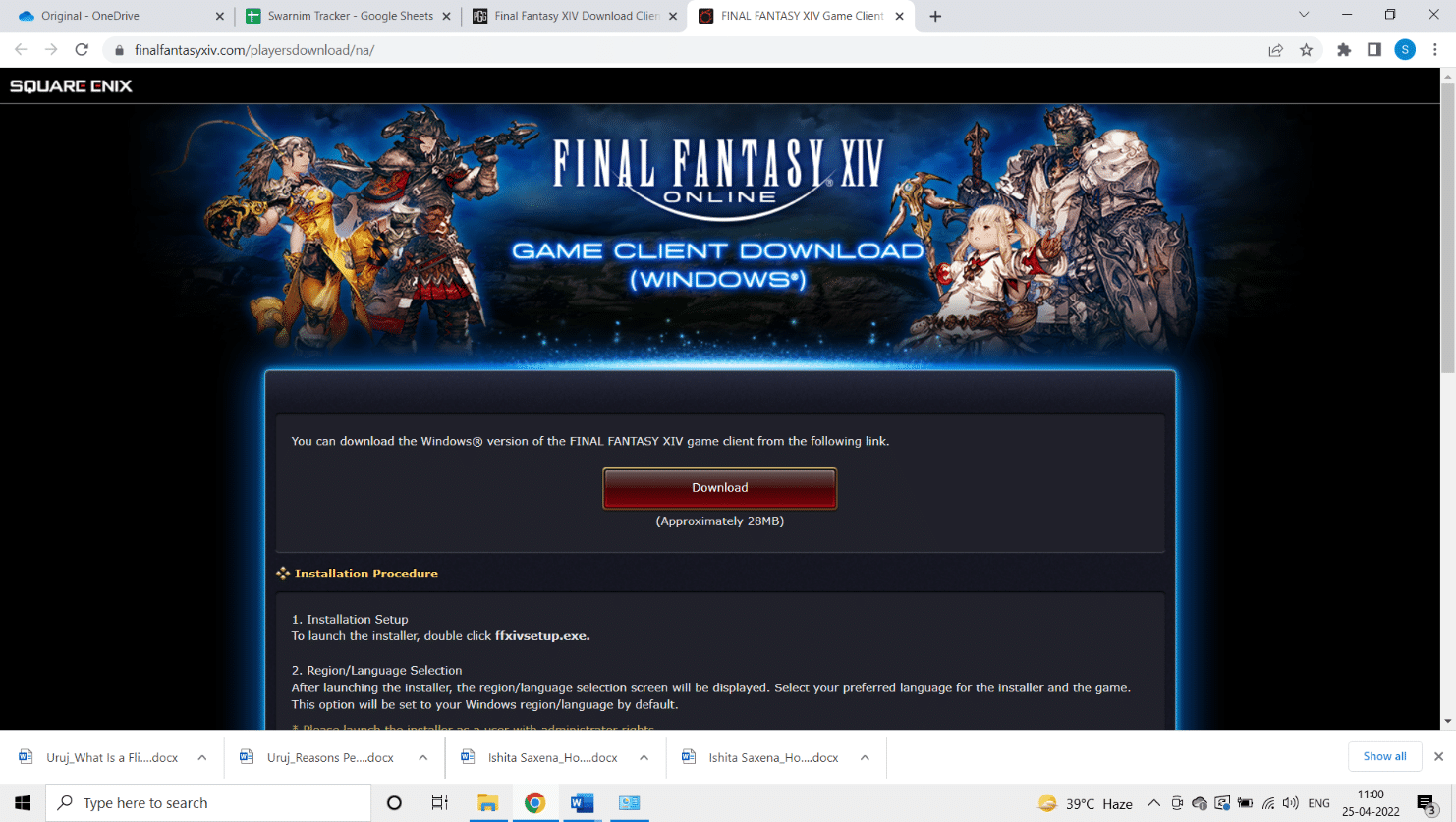
6. След като инсталацията приключи, рестартирайте играта, за да видите дали проблемът е отстранен.
7. Ако проблемът продължава, преминете към следващото възможно решение, изброено по-долу.
Метод 10: Принуди FFXIV да игнорира UPnP
Ако никоя от техниките по-долу не е работила за вас и се сблъсквате с тази грешка на компютър, може да успеете да разрешите проблема, като модифицирате файла Final Fantasy XIV.cfg, за да принудите изпълнимия файл да избягва използването на UPnP. Ако искате да изпробвате това решение, просто следвайте стъпките по-долу, за да накарате Final Fantasy да игнорира UPnP и да коригира грешката FFXIV 90002.
1. Отворете File Explorer.
2. След това отидете на Документи и след това Моята игра, след което щракнете двукратно върху папката FF14.
3. Когато сте в папката FF14, щракнете с десния бутон върху FFXIV.cfg и изберете Отваряне с и след това Notepad от контекстното меню, което се показва.
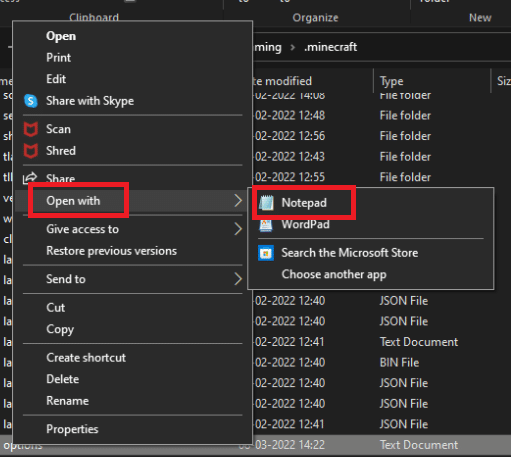
4. Използвайте Notepad++ вместо стандартния софтуер Notepad, ако имате инсталиран по-ефективен текстов редактор.
5. След като успешно отворите .cfg файла в Notepad, превъртете надолу списъка с опции, докато стигнете до мрежовите настройки.
6. Променете стойността на UPnP от 1 на 0 в мрежовите настройки, след което запазете настройките.
Забележка: Уверете се, че не променяте името на .cfg файла, когато запазвате промените.
***
Надяваме се, че сте намерили тази информация за полезна и че сте успели да разрешите проблема с FFXIV Error 90002. Моля, уведомете ни коя техника е била най-полезна за вас и използвайте формата по-долу, ако имате въпроси или коментари.

